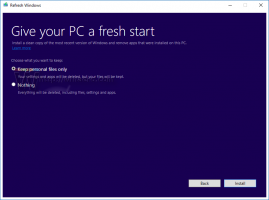Windows10のカラーフィルターホットキーを有効または無効にする
Windows 10には、Ease ofAccessシステムの一部としてカラーフィルターが含まれています。 これらは、さまざまな視力の問題を抱える人々のオペレーティングシステムの使いやすさを向上させます。 カラーフィルターはシステムレベルで機能するため、サードパーティのアプリや組み込みのWindowsアプリを含む、インストールされているすべてのソフトウェアがそれに準拠します。 ホットキーを使用してカラーフィルターを有効にできます。
広告
本日使用するカラーフィルター機能は、ビルド16215以降のWindows10で使用できます。 ヒント:を参照してください 実行しているWindows10ビルド番号を見つける方法.
Windows10で使用できるカラーフィルターは次のとおりです。
- グレースケール
- 反転
- グレースケール反転
- 先天赤緑異常
- 1型2色覚
- 三型色覚
Windows10でカラーフィルターを有効または無効にするために使用できる特別なホットキーがあります。 を押します 勝つ + NS + NS キーボードのショートカットキーを一緒に。 このシーケンスは、デフォルトで設定されているカラーフィルターを有効または無効(切り替え)にします。 箱から出して、Windows10はグレースケールフィルターを使用しています。

あなたは言及されたものを使うことができます 勝つ + NS + NS ホットキーでカラーフィルターを切り替えます。
Windows 10ビルド17083以降、ホットキーを有効または無効にできます。 [設定]には特別なオプションがあり、ホットキーを誤って押すのを減らすために追加されました。 また、レジストリを微調整することで有効または無効にすることができます。 両方の方法を確認しましょう。
Windows10でカラーフィルターホットキーを有効にするには、 以下をせよ。
- を開きます 設定アプリ.
- アクセスのしやすさ->カラーフィルターに移動します。
- 右側で、オプションを有効にします ショートカットキーでフィルターのオンとオフを切り替えることができます.
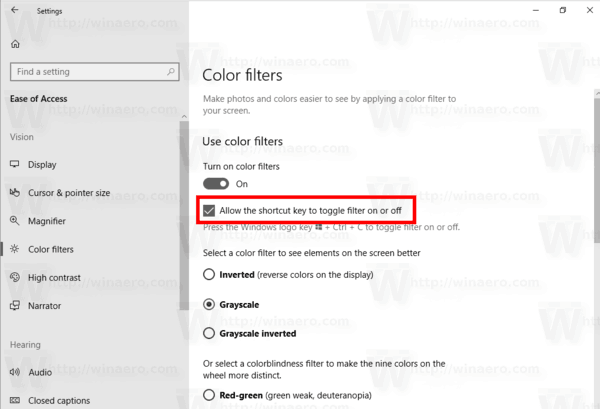
- Colors Filtersホットキーは、Windows10で有効になります。
これで完了です。
ホットキーを無効にするには、上記のオプション「ショートカットキーでフィルターのオンとオフを切り替えることができるようにする」をオフにします。
または、レジストリの調整を適用することもできます。 これがその方法です。
レジストリを微調整して、カラーフィルターホットキーを有効または無効にします
- を開きます レジストリエディタアプリ.
- 次のレジストリキーに移動します。
HKEY_CURRENT_USER \ Software \ Microsoft \ ColorFiltering
レジストリキーに移動する方法を見る ワンクリックで.
- 右側で、新しい32ビットDWORD値を変更または作成します HotkeyEnabled.
注:あなたが 64ビットWindowsを実行している それでも、32ビットのDWORD値を作成する必要があります。
この機能を有効にするには、値データを1に設定します。 値データ0はそれを無効にします。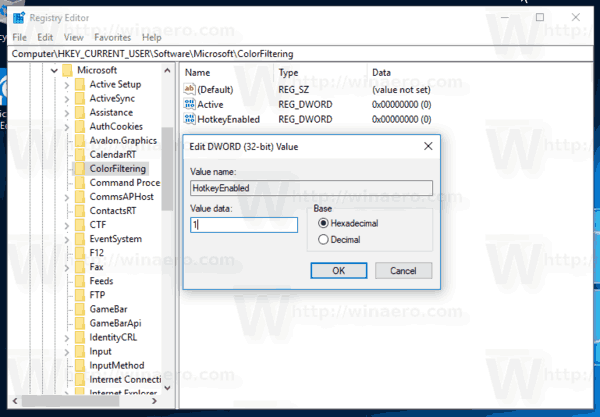
- レジストリの調整によって行われた変更を有効にするには、次のことを行う必要があります。 サインアウト そして、ユーザーアカウントに再度サインインします。
時間を節約するために、次のすぐに使用できるレジストリファイルをダウンロードできます。
レジストリファイルをダウンロードする
それでおしまい。
関連記事:
- Windows10でカラーフィルターを有効にする方法
- Windows10でグレースケールモードを有効にする方法